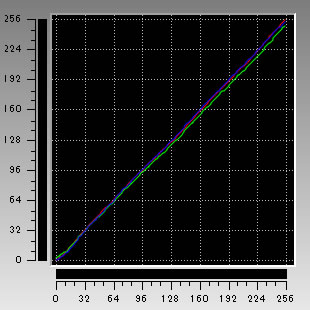※当サイトはアフィリエイトプログラムによる収益を得ています。
SONY VAIO Fit 15Aの実機レビュー

2880x1620ドットの液晶
VAIO Fit 15Aは、2880×1620ドットの高精細な液晶を搭載した15.5型ノートパソコンです。画像が綺麗に表示できますし、文字の小さいエクセル表やPDFファイルなども見やすいです。
また、液晶を反転することでタブレットの形状やL字の形状にすることも可能です。「艦これ」などのタッチ操作で遊べるゲームをするときなどに便利です。タブレット形状にして、オプションのデジタイザーペンを使ってイラストを描くことも可能です。
また、VAIO Fit シリーズの中では唯一専用グラフィックス(GeForce GT 735M)を搭載することができます。
ソニーから発売される最後のVAIOをどうぞ。
メーカー直販サイト:ソニーストア(VAIO Fit 15A)
※レビュー機は当サイトでの購入製品です
目次
| 1 VAIO Fit 15A の基本スペック | 2 特徴1 - 2880x1620の液晶を選択可能 |
| 3 その他の特徴 | 4 液晶ディスプレイのチェック |
| 5 キーボードおよびタッチパッドのチェック | 6 パフォーマンスのチェック |
| 7 ゲームベンチマーク | 8 「艦これ」をプレイしてみる |
| 9 カードリーダー/ライターのチェック | 10 静音性のチェック |
| 11 パーツの温度のチェック | 12 表面温度のチェック |
| 13 消費電力のチェック | 14 外観のチェック |
| 15 まとめ |
SONY VAIO Fit 15Aの基本スペック
VAIO Fit 15Aの基本スペックをチェックします。特徴的な部分は赤字にしています。※2014年春モデル(2014年2月19日時点)の情報です。時期が経つと選択できるパーツは異なる可能性があります。詳細はメーカーサイトでお確かめ下さい。
CPU Uシリーズの第4世代インテルCore i およびPentium 3556Uを選択可能です。本機はCore i3-4005Uを搭載しています。 |
グラフィックカード NVIDIA GeForce GT 735MまたはCPU内蔵グラフィックスです。本機はNVIDIA GeForce GT 735M(2GB)を搭載しています。 |
液晶ディスプレイ 15.5型ワイドのタッチパネル対応光沢液晶です。解像度は2880×1620です。 |
メモリ 2~16GBから選択可能です。本機は12GB(8GB+4GB)のメモリを搭載しています。 |
ハードディスク/SSD 単体HDD、単体SSD、ハイブリッドHDDを選択可能です。本機は単体HDDです。 |
光学ドライブ 非搭載です。 |
バッテリ駆動時間 メーカー公表値で約5.5~12時間です。 |
テレビチューナー 非搭載です。ただし別売りのnasneを購入すればワイヤレスでTV視聴可能です。 |
なお、2013年秋冬モデルと2014年春モデルの違いは、Windows 8 から8.1へなった点、2GBのメモリが選択できるようになった点、Adobe Photoshop Element(製品版)が標準搭載された点です。
レビュー機は2013年秋冬モデルですが、上記のように2014年春モデルとハード面はほぼ変わりありません。
特徴1 - 2880x1620の液晶を選択可能
VAIO Fit 15Aは、3K(2880x1620)液晶、またはフルHD(1920x1080)液晶を選択することが可能です。
画像が綺麗、文字もクッキリ
下図に2880x1620と、1920x1080の液晶の拡大図を掲載します。また、参考までに1366x768の液晶(一般的なノートPCの解像度)の拡大図も合わせて掲載します。
3つの画像を比べると、2880x1620の画素の小ささが分かると思います。
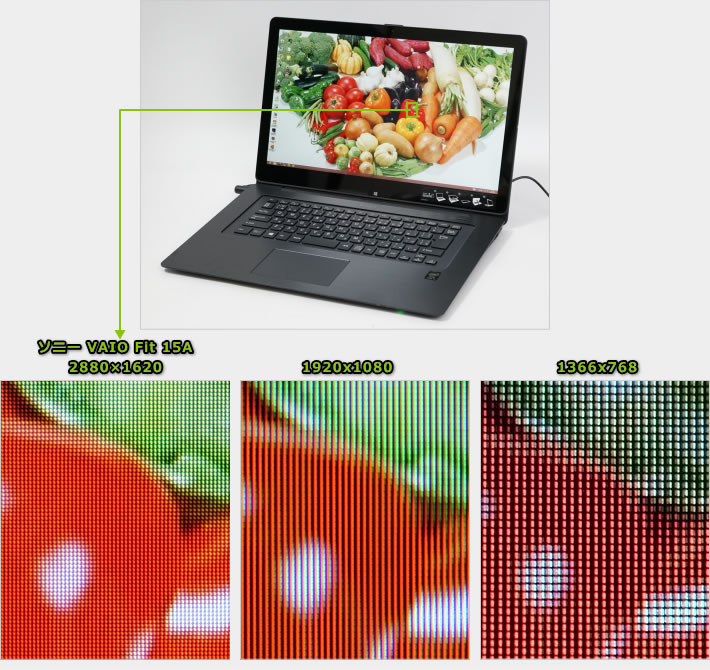
2880x1620、1920x1080、1366x768
との画素の大きさの違い
デジカメで撮影した画像を、2880x1620の画面で表示させてみると、粒状感がなく非常に綺麗です。また、エクセル表を縮小して、1画面に表示させる情報量を増やしても、文字がクッキリ見えます。自炊した雑誌の電子書籍や、店のフロアマップなどの文字や図の細かいPDFファイルを表示しても見やすいです。
広い作業域
2880x1620の液晶で、スケーリングの設定(テキスト文字やその他の項目を拡大する設定)を100%にした場合、下図のように作業域を広く使えます。
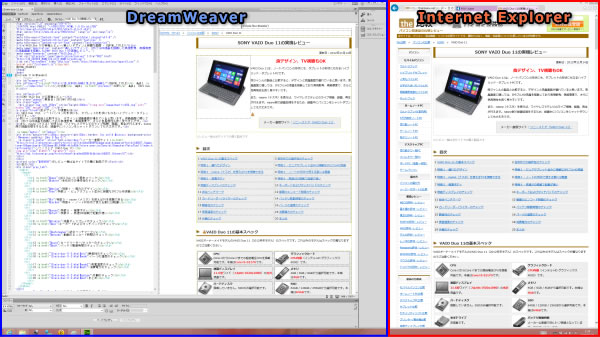
2880x1620の液晶で、DreamWeaverとInternet Explorerを並べて表示
ただし、通常の方は、スケーリング設定が100%だと文字が小さすぎて作業は困難だと思います。文字はクッキリしているのですが、小さすぎて目が疲れます。通常はスケーリングの設定を150%などにして拡大します。既定の状態も150%になっています。
ただし、スケーリングの設定を150%にした場合、アプリによっては、文字がぼやけたり、拡大されなかったり、文字が表示領域からはみ出したりするケースがあります。
その他の特徴
その他にも下記のような特徴があります。VAIO Fit 14Aと特徴がかぶるので、詳細は下記リンク先をご覧ください。
液晶ディスプレイのチェック
液晶ディスプレイのチェックです。
今回は、2880x1620の液晶のレビューとなります。この他の液晶については特性が異なりますので、ご注意ください。
まず視野角は非常に良いです。

視野角(斜めから見たときの見やすさ)
カラーマネージメントツールによるガンマ補正曲線を確認すると、R(レッド)、G(グリーン)、B(ブルー)の色がほぼ直線で、ずれもほとんどありません。このことから、色の再現性はとても高いことが分かります。
色域は、ノートパソコンとしては広めです。
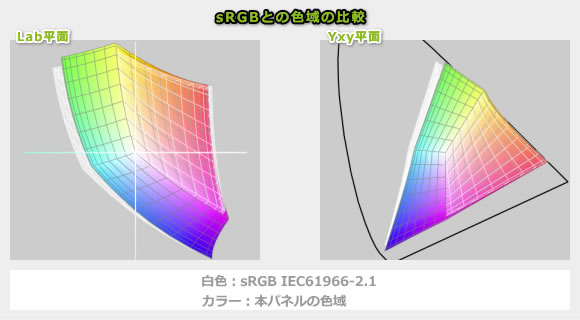
ガモット図
※ i1 Display PROでICCプロファイルを作成後、MacのColorSyncユーティリティでグラフを作成
画素はシンプルな形状です。ただし、実際に目視で画面を確認すると、わずかにギラつきがあります。
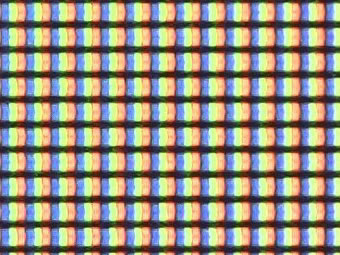
キーボードおよびタッチパッドのチェック
キーボードとタッチパッドのチェックです。
実測で、キーピッチは縦:19mm、横:18.5mm、キーストロークは約1.2mmとなっています。最初はキーストロークの浅さが気になりますが、慣れれば問題ないでしょう。軽く打つ方に向いているキーボードです。
キーボードバックライトも搭載しています。

キーボード全体図

キーの拡大図1

キーの拡大図2

キーボードバックライトです。
タッチパッドは、面積が広くジェスチャー操作もしやすいです。ただし、クリックボタンがやや硬く感じます。クリック音は普通です。

タッチパッド
パフォーマンスのチェック
パフォーマンスのチェックです。
CPUは、UシリーズのCore i プロセッサーです。モバイルノートパソコンの中では標準的な処理性能ですが、15型クラスのノートパソコンとしては物足りなさを感じます。
グラフィックスは、NVIDIA GeForce GT 735M(2G)を選択できるため、国産メーカーに多いCPU内蔵グラフィックスよりは性能が良いです。
ストレージは、SSDやハイブリッドHDDなど選択肢が広いです。
Core i3-4005U、メモリ12GB、NVIDIA GeForce GT 735M(2G)、HDDの構成でのベンチマーク結果は下の通りです。CPUがCore i3-4005Uと低スペックなものを選択しているため、ベンチマークスコアはそれほど高い値ではないです。もっと高性能なCPUにすればベンチマーク結果も上がります。
Windows エクスペリエンス インデックス
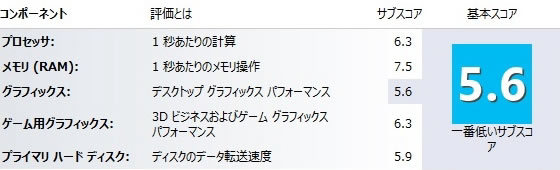
PassMark Performance Test 8.0
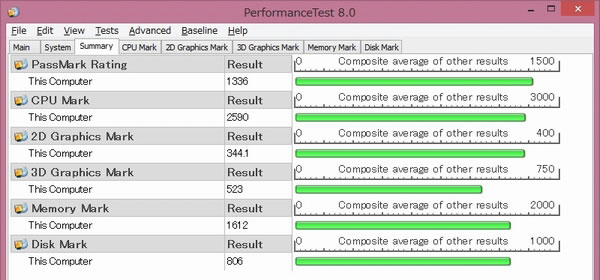
3DMark
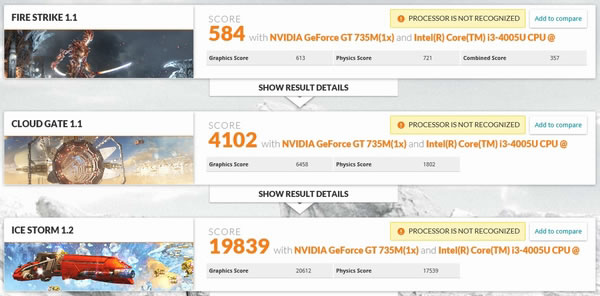
※ ICE STORM:Direct 9相当ベンチ、CLOUD GATE:Direct 10相当ベンチ、FIRE STRIKE:Direct 11ベンチ
PCMark 8
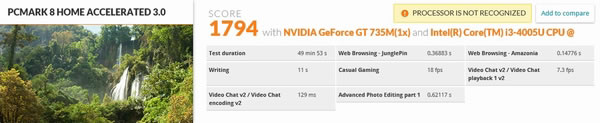
動画のエンコード時間
クイック・シンク・ビデオでエンコードするのが最も速かったです。エンコード目的にNVIDIA GeForce GT 735M(2G)を搭載するメリットは薄いです(ただしCPUとGPUへ負荷を分散できるメリットはあります)。
| Core i3-4005U | |
|---|---|
| x264でエンコード | 47分35秒 |
| クイック・シンク・ビデオでエンコード | 17分55秒 |
| CUDAでエンコード | 18分41秒 |
iPhone 4で視聴可能なMPEG-4 AVC(解像度:1280x720)へ変換
ストレージのベンチマーク
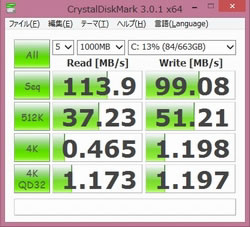
ゲームベンチマーク
VAIO Fit 15Aは、VAIO Fit シリーズで唯一、専用グラフィックスを搭載可能です。搭載できるのは、GeForce GT 735Mとなります。本レビュー機もGeForce GT 735Mを搭載しています。
GeForce GT 735Mの仕様詳細は下図の通りです。グラフィックスのメモリはDDR3の2GBです。
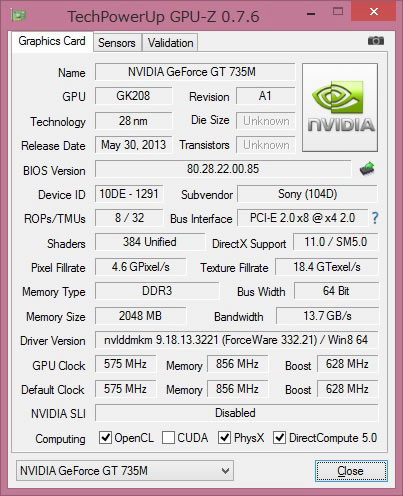
本機搭載「GeForce GT 735M」の詳細
ゲームベンチマーク結果は次の通りです。なお、グラフィックドライバーバージョンは332.21です。
CPU内蔵グラフィックス(インテル HD グラフィックス)よりはスコアが良いですが、高いスコアではないです。特に1920x1080の解像度で快適にプレイできるゲームは少ないです。2880x1620の解像度では試していませんが、プレイは難しいと思います。ゲームをするには、やや中途半端なグラフィックスです。
※2880x1620より下の解像度でも全画面で表示することは、もちろんできます
| 製品名 | SONY VAIO Fit 15A | ||
| 基本スペック | Core i3-4005U GeForce GT 735M |
||
| 重めの ゲーム |
ロストプラネット 2(テストB) | 1920x1080 | RANK D(14.6fps) |
| 1280x720 | RANK C(23.0fps) | ||
| ファイナルファンタジー XIV | 1920x1080 | 1130(動作困難) | |
| 1280x720 | 1862(重い) | ||
| 中程度の 重さの ゲーム |
ファイナルファンタジー XIV 新生エオルゼア キャラクター編 (標準品質 ノートPC) |
1920x1080 |
3410(やや快適) |
| 1280x720 | 6248(とても快適) | ||
| ファンタシースターオンライン2 ver.2 | 1920x1080 | 1621(重い) | |
| 1280x720 | 4155(標準) | ||
| バイオハザード6 | 1920x1080 | RANK C(1734) | |
| 1280x720 | RANK C(2931) | ||
| モンスターハンターフロンティア 第三弾(大討伐) | 1920x1080 | 1821 | |
| 1280x720 | 3605 | ||
| 軽めの ゲーム |
ドラゴンクエストX(標準品質) | 1920x1080 | 4187(普通) |
| 1280x720 | 5628(快適) | ||
| デビルメイクライ4 | 1920x1080 | RANK B | |
| 1280x720 | RANK A | ||
「ファイナルファンタジー 新生エオルゼア」のベンチマーク結果は次の通りです。上の表にも、標準品質でのスコアを掲載していますが、下の表にはそれ以外のグラフィック設定のスコアも掲載しています。
| 製品名 | SONY VAIO Fit 15A | |
| 基本スペック | Core i3-4005U GeForce GT 735M |
|
| 1920x1080 | 最高品質 | 1441(設定変更が必要) |
| 高品質 (ノートPC) | 1883(設定変更を推奨) | |
| 標準品質 (ノートPC) | 3410(やや快適) | |
| 1280x720 | 最高品質 | 2771(やや快適) |
| 高品質 (ノートPC) | 3542(快適) | |
| 標準品質 (ノートPC) | 6248(とても快適) | |
他のグラフィックカードのベンチマーク結果は、「ゲーム用パソコンの比較」や「FF XIV ベンチマーク」をご覧ください。
「艦これ」をプレイしてみる
艦これなどのFlashゲームも軽快に動く
Core i3-4005U搭載のVAIO Fit 15Aなら"艦これ(艦隊これくしょん)"などのFlashゲームも比較的快適にプレイできます。
また、右の図のように画面を斜めにできるため、タッチしやすいです。
ただし、本機は非常に高解像度であるため、ゲームの画面が非常に小さくなります。そのため、通常はブラウザの画面を拡大します。しかし、ブラウザの拡大設定を高くすればするほど、CPU負荷が高くなります。本機は他のPCよりも高解像度であるため、見やすい大きさにするには拡大設定を特に高めにする必要があり、よりCPU負荷がかかります。本機のような高解像度液晶の場合、Core i3-4005Uよりも、もっと性能の良いCPUを選択したほうが良いと思いました。
拡大設定「100%」の場合のCPU負荷
ブラウザ(IE)の拡大設定を「100%」にした場合の画面と、CPU負荷を掲載します。拡大設定が「100%」だと、ゲーム画面が小さすぎて操作しづらいです。
ただし、CPU負荷は低く、艦娘攻撃時の絵のフェードインや、航空戦、戦果表示のエフェクトも、ひっかかりやもたつきがなく、比較的軽快に動作してくれます。
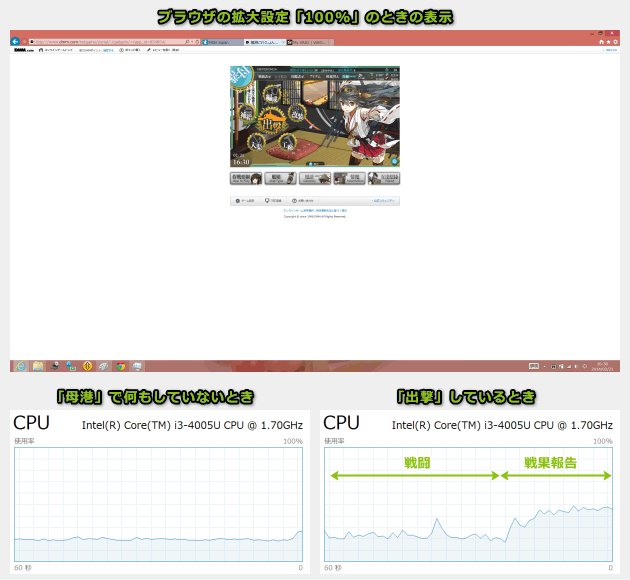
ブラウザの拡大設定「100%」
拡大設定「150%」の場合のCPU負荷
次に、ブラウザ(IE)の拡大設定を「150%」にした場合です。ゲームの画面が大きくなり、タッチしやすくなります。
ただし、CPU負荷が高めになります。ゲーム自体は特にもたつきも感じず快適ですが、戦闘中などはCPUファンが高速回転するときもあり、うるさく感じます。
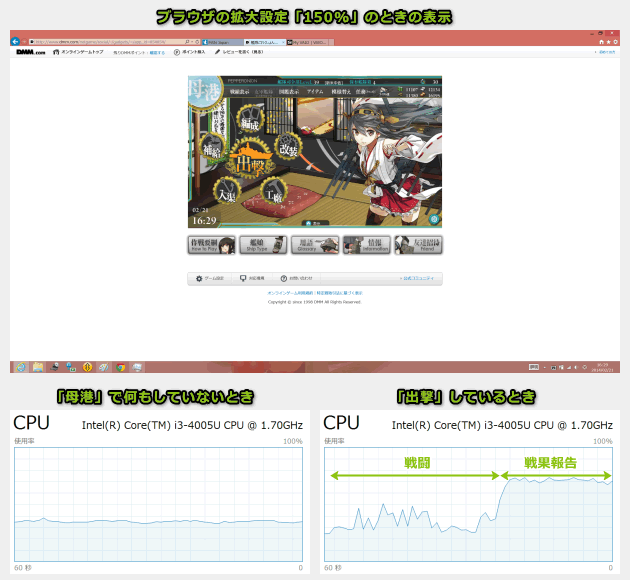
ブラウザの拡大設定「150%」
拡大設定「200%」の場合のCPU負荷
次に、ブラウザ(IE)の拡大設定を「200%」にした場合です。ゲームの画面がかなり大きくなり、とてもタッチ操作しやすいです。
もたつきなどは特に感じませんでしたが、CPU負荷がかなり高めになっています。母港で何もしていないときでもCPUファンが高速回転し始めます。戦果報告を受けているときはCPU使用率が80%を越えます。熱によってパーツの寿命が短くならないか心配になります。
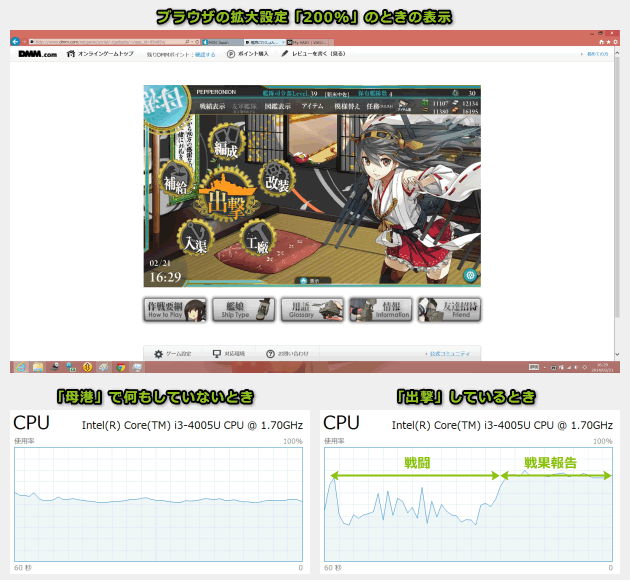
ブラウザの拡大設定「200%」
カードリーダー/ライターのチェック
内蔵カードリーダー/ライターの対応カードと速度のチェックです。
スロットは本体の右側面にあります。挿入後、SDカードの出っ張りはほとんどありません。

SDカード挿入後の外観
カードリーダー/ライターのCrystalDiskMarkのベンチマーク結果は次の通りです。シーケンシャルリード&ライトがやや遅いです。